Izgubio Wi-Fi na prijenosnom računalu u sustavu Windows. Nema Wi-Fi adaptera u upravitelju uređaja
Nerijetko mi se postavljaju pitanja o problemu kada Wi-Fi nestane na prijenosnom računalu ili računalu. Ne samo prekid veze s mrežom, već i potpuno nestajanje Wi-Fi adaptera i same veze. Sve što je povezano s Wi-Fi mrežom nestaje u sustavu Windows. Nema mrežnog adaptera na mrežnim vezama. Nema gumba "Wi-Fi", ikone na traci obavijesti i odjeljka u postavkama (ako govorimo o sustavu Windows 10). U upravitelju uređaja također nema adaptera za WLAN (bežični), koji je odgovoran za povezivanje s bežičnim mrežama. Pa, i u skladu s tim, računalo ne vidi Wi-Fi mrežu i ne postoji način povezivanja s njima.
U većini slučajeva problem se pojavljuje iznenada. Sve je radilo, isključilo laptop, uključilo ga i na laptopu uopće nije bilo Wi-Fi-ja. U nekim se slučajevima takva smetnja može pojaviti nakon ažuriranja sustava Windows ili upravljačkih programa. Ili možda nakon instalacije programa ili promjene postavki. Iz vlastitog iskustva mogu reći da nije rijetkost da Wi-Fi nestane nakon čišćenja prijenosnog računala od prašine ili popravka.
Dvije važne točke:- Dogodi se da prijenosno računalo jednostavno ne vidi određenu mrežu ili sve mreže. Istodobno, adapter je u upravitelju uređaja, postoje postavke povezane s bežičnom mrežom itd. To je malo drugačiji problem, o čemu sam napisao u članku zašto prijenosno računalo ne vidi Wi-Fi mrežu usmjerivača, a Windows 10 ne vidi Wi-Fi.
- Također se može dogoditi da usmjerivač sam prestane distribuirati Wi-Fi. U ovom slučaju mreža nije dostupna na svim uređajima.
Da biste pronašli rješenje, prvo morate razumjeti razlog. Zašto se dogodilo da je laptop iznenada prestao vidjeti Wi-Fi mreže i uopće nema postavki povezanih s tim.
Nažalost, kao što sam primijetio, ovaj je problem najčešće povezan sa kvarom samog Wi-Fi modula. Ako vam dolje opisane preporuke u članku ne pomažu, pročitajte članak: Wi-Fi adapter za prijenosno računalo. Kako zamijeniti ugrađeni Wi-Fi modul.
- Trebate razmisliti i sjetiti se što ste radili prije nego što se problem pojavio. Možda će rješenje doći samo od sebe.
- Ponovo pokrenite prijenosno računalo. Ako imate Windows 10, tada se morate ponovno pokrenuti. Nije isključeno / uključeno.
- Ako imate računalo s vanjskim Wi-Fi adapterom, provjerite je li spojeno. Pokušajte ga priključiti na drugi USB priključak. Imajte na umu trepće li indikator na adapteru.
- Ako je Wi-Fi nestao nakon čišćenja ili popravka prijenosnog računala, tada najvjerojatnije jednostavno nisu povezali (loše povezani, oštećeni) sam Wi-Fi modul u prijenosno računalo. Ako ste to učinili sami, rastavite prijenosno računalo i provjerite vezu Wi-Fi modula i antene.
Wi-Fi adapter je nestao iz upravitelja uređaja
Ako mrežni kabel nije povezan, ikona na traci obavijesti izgledat će ovako:

Ako uđete u upravljanje adapterima, tada će najvjerojatnije postojati samo Ethernet (ili "Local Area Connection" u sustavu Windows 7). Pa, možda čak i Bluetooth. I trebamo adapter "Bežična mreža" ili "Bežična mrežna veza".
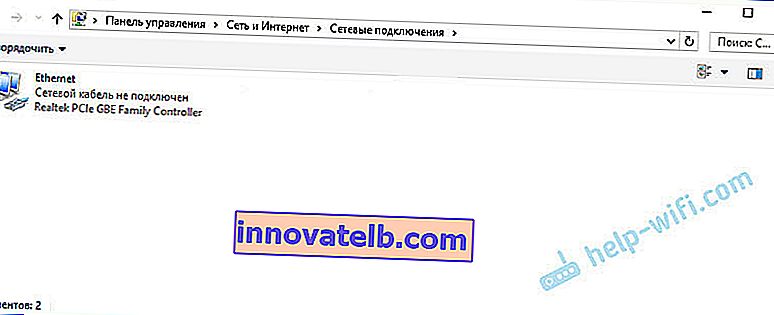
U upravitelju uređaja otvorite karticu "Mrežni adapteri". Najvjerojatnije nećete pronaći adapter u čijem se imenu nalazi "Wireless", "WLAN", "Wi-Fi". A on nas jednostavno treba.
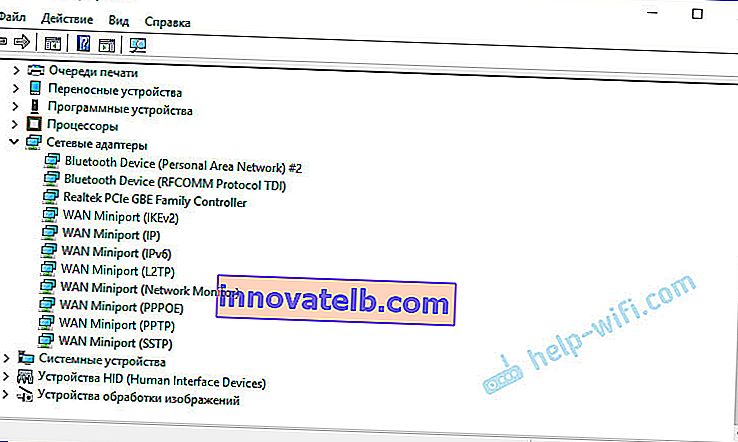
Potražite nepoznati uređaj u Upravitelju uređaja. Ili uređaji sa žutim uskličnikom. Ako je tako, sasvim je moguće da je ovo naš bežični adapter koji jednostavno ima problema s upravljačkim programima.
Obratite posebnu pozornost na odjeljak "Ostali uređaji". Postoji li nešto poput "Mrežni kontroler".
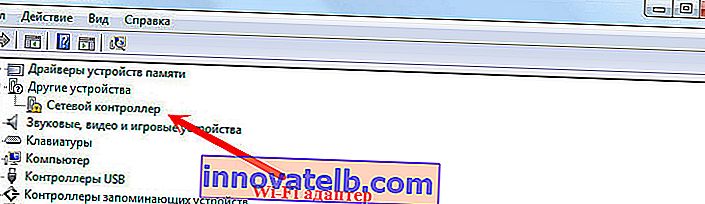
Ako jest, tada samo trebate instalirati upravljački program.
Kako riješiti problem i vratiti Wi-Fi adapter?
Nažalost, kao što sam gore napisao u članku, u većini slučajeva ovo je hardverski problem. Odnosno, slom samog modula. I to se ne može riješiti programski (nekim postavkama). Morate promijeniti sam modul ili povezati vanjski adapter putem USB-a. Ako je to laptop.
Sve se odluke svode na ponovno instaliranje upravljačkog programa na Wi-Fi. Možda će vam pomoći ako je adapter sam po sebi dobar. Pa, još uvijek možete ponovno instalirati Windows. Možda postoji nešto u sustavu, ali to je vrlo malo vjerojatno.
I tako, natrag do vozača. Samo trebate otići na web mjesto proizvođača prijenosnih računala, potražiti svoj model i preuzeti upravljački program za WLAN (Wi-Fi). Zatim ga počnite instalirati. Ako se na početku instalacije upravljačkog programa pojavi pogreška da uređaj nije otkriven u sustavu ili nešto slično, tada sam gotovo siguran da je ovo hardverski kvar.
Detaljne upute za instaliranje upravljačkih programa:
- Instaliranje upravljačkog programa bežičnog adaptera u sustavu Windows 7
- Instaliranje WLAN upravljačkog programa u sustavu Windows 10
- I posebne upute za instaliranje upravljačkih programa za Wi-Fi adapter na ASUS prijenosna računala i Acer prijenosna računala.
Ako ste isprobali sve, a u upravitelju uređaja uopće nema adaptera povezanih s bežičnim mrežama, uključujući nepoznate uređaje, morat ćete nositi laptop na popravak ili spojiti USB Wi-Fi adapter. Postoje mali koji su izvrsni za prijenosna računala.